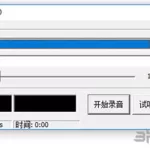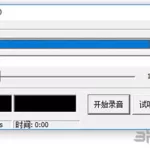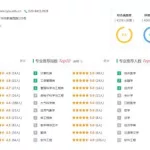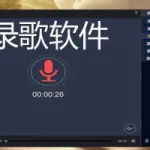介绍几个录歌的软件、
你可以上这个网站上看看,这个网站上是专门给人翻唱录歌的
http://www.tingla.com/ 2
录歌软件下载 – 教你录歌 -录音所需软件:Cool Edit Pro 2.0(汉化版)
录歌软件下载: http://music.httpcn.com/help_4.html
点击此处下载Cool Edit Pro 2.0 (包括 原版软件、注册机、汉化包 和 三个效果器插件,共34M。)
软件及插件的安装问题
1.正确cooledit pro 2.0的安装顺序是:
第一步:安装原程序。安装完成后,关闭软件,进入第二步。
第二步:安装破解补丁(注册码就在破解补丁压缩包中,请不要再问这类问题),少了这一步,你的软件将无法正常使用。破解安装完成后,关闭软件,进入第三步。
第三步:安装汉化补丁。
请注意:如果您原程序安装不是默认目录,请将破解补丁和汉化补丁也安装在您指定的目录。
2.插件的安装:
先在你的cooledit安装目录下建一个DX目录,然后上述插件均安装在这个目录里即可。它们的汉化包当然也要装在DX这个目录下。(请注意,其中效果插件bbe也是需要注册码的,注册码就在压缩包中。)
Cool edit pro 2.0简明教材
教你如何自己录歌(共六步): 以下点击图片均可显示大图。
一、录制原声
录音是所有后期制作加工的基础,这个环节出问题,是无法靠后期加工来补救的,所以,如果是原始的录音有较大问题,就重新录吧。(建议在录歌前先熟悉一下原唱歌曲和伴奏音乐,掌握好节奏。 在“查看–>调音台”菜单中,把音轨1往上或往下拖,可以调节伴奏音乐的大小。)
1.打开Cool Edit Pro软件(以下简称:CE),进入多音轨界面右键点击音轨1空白处,插入你所要录制歌曲的mp3伴奏文件,wav / wma 也可以(图1),伴奏文件可以在网络中国MP3搜索引擎下载 Http://Mp3.httpcn.com。
2.选择将你的人声录在音轨2,按下“R”按钮。(图2)
3.按下左下方的红色录音键,跟随伴奏音乐开始演唱和录制。(图3)
4.录音完毕后,可点左下方播音键进行试听,看有无严重的出错,是否要重新录制(图4)
5.双击音轨2进入波形编辑界面(图5)
将你录制的原始人声文件保存为mp3格式(图6 图7)
[注] 需要先说明一下的是:录制时要关闭音箱,通过耳机来听伴奏,跟着伴奏进行演唱和录音。录制前,一定要调节好你的总音量及麦克音量,这点至关重要!麦克的音量最好不要超过总音量大小,略小一些为佳,因为如果麦克音量过大,会导致录出的波形成了方波,这种波形的声音是失真的,这样的波形也是无用的,无论你水平多么高超,也不可能处理出令人满意的结果的。
另:如果你的麦克总是录入从耳机中传出的伴奏音乐的声音,建议你用普通的大话筒,只要加一个大转小的接头即可直接在电脑上使用,你会发现录出的效果要干净的多。
以上所讲的是没有经过任何效果处理的录歌方法,下面就来介绍一些效果处理技巧。
使用效果处理技巧前请点击一下“效果”菜单中的“刷新效果列表”
二、降噪处理
降噪是至关重要的一步,做的好有利于下面进一步美化你的声音,做不好就会导致声音失真,彻底破坏原声。单单这一步就足以独辟篇幅来专门讲解,大家清楚这一点就行了。
1.点击左下方的波形水平放大按钮(带+号的两个分别为水平放大和垂直放大)放大波形,以找出一段适合用来作噪声采样波形(图8)。
2.点鼠标左键拖动,直至高亮区完全覆盖你所选的那一段波形(图9)。
3.右单击高亮区选“复制为新的”,将此段波形抽离出来(图10)。
4.打开“效果–噪声消除–降噪器”准备进行噪声采样(图10)。
5.进行噪声采样。
降噪器中的参数按默认数值即可,随便更动,有可能会导致降噪后的人声产生较大失真(图11)
6.保存采样结果(图12)
7.关闭降噪器及这段波形(不需保存)。
8.回到处于波形编辑界面的人声文件,打开降噪器,加载之前保存的噪声采样进行降噪处理,点确定降噪前,可先点预览试听一下降噪后的效果(如失真太大,说明降噪采样不合适,需重新采样或调整参数,有一点要说明,无论何种方式的降噪都会对原声有一定的损害) (图13 图14 图15)
三、高音激励处理
1.点击“效果–DirectX–BBE Sonic Maximizer”打开BBE高音激励器(图16)。
2.加载预置下拉菜单中的各种效果后(或是全手动调节三旋钮,鼠标按住旋钮不动,往上是顺时针,往下是逆时针)点激励器右下方的“预览”进行反复的试听,直至调至满意的效果后,点确定对原声进行高音激励。(图17 图18)
[注]此过程目的是为了调节所录人声的高音和低音部分,使声音显得更加清晰明亮或是厚重。激励的作用就是产生谐波,对声音进行修饰和美化,产生悦耳的听觉效果,它可以增强声音的频率动态,提高清晰度、亮度、音量、温暖感和厚重感,使声音更有张力。
四、压限处理
1.点击“效果–DirectX–Waves–C4”打开WaveC4压限效果器(图19)。
2.加载预置下拉菜单中的各种效果后(如果你对数字音频有足够了解的话,也可手动调节)点右下方的“预览”进行反复的试听,直至调至满意的效果后,点确定对原声进行压限处理(图20)。
[注]压限的目的,通俗的说就是把你录制的声音从整体上调节的均衡一些,不至忽大忽小,忽高忽低。
五、混响处理
1.点击“效果–DirectX–Ultrafunk fx–Reverb R3”打开混响效果器(图21)。
2.加载预置下拉菜单中的各种效果后(也可手动调节)点右下方的“预览”进行反复的试听,直至调至满意的混响效果后,点确定对原声进行混响处理,常用的效果如图中所示(图22 图23)。
[注]做过混响处理后,可以使你的声音显得不那么干涩,变的圆润和厚重一些。
至此,对人声的处理全部结束。
混响调节参考参数:
Input 0.0 dB
Low Cut 143 Hz
High Cut 4.0 kHz
Predelay 190 ms
Room Size 100
Diffusion 100 %
Bass Multiplier 2.4 X
Crossover 113 Hz
Decay Time 1.0 s
Hign Damping 0.7 kHz
Dry 0.0 dB
E.R. -3.5 dB
Reverb -12.0 dB
六、混缩合成
1.点“编辑–混缩到文件–全部波形”便可将伴奏和处理过的人声混缩合成在一起(图24)。
2.点“文件–另存为”将混缩合成后的文件存为mp3格式(图25)!!
要想翻唱歌曲并上传到网上,就要有点耐心,一步一步按照视频教程去做,你就可以简单地玩音乐了。
祝你玩的愉快!
有什么软件能录制歌曲?
CoolEdit咯,歌手们录歌几乎也用这个~
Cooledit是一款优秀的音频编辑软件。
软件介绍:著名的多轨音频编辑软件,也就是专业录音室通常使用的软件:
1.实时的非破坏编辑。
2.为每一轨提供了实时效果器链。
3.实时均衡处理器。
4.多轨调音台。
5.多轨模式下对midi文件的支持。
6.可以实现数字式CD抓轨,同时提供批处理式的音乐格式转换或者压缩。这个功能很强大,也非常方便。
7.对Loop的支持。
8.抽取并编辑视频文件中的音频。
9.X作界面更加灵活化。
10.新增加了几个效果器。
11.相位分析器。在Analysis菜单下选择”Show Phase Analysis”,即可打开相位分析器。可以对立体声音频文件的相位进行细致的分析。
12.支持更多轨数。从1.2版的最多64轨翻了一倍,现在可以支持最多128轨了。
13.更多的包络编辑功能。在1.2版的音量包络和声相包络的基础上,2.0版新增加了3种包络编辑功能:
Wet/Dry Envelopes对某一轨上加载的效果器量(干/湿)进行调节。
FX Parameter Envelopes对某一轨上加载的动态效果(如Dynamic EQ,Dynamic Delay)的量进行调节。
Tempo Envelopes对midi轨的速度进行调节。
14.用鼠标拖拽波形的长短。
15.内置的节拍器。
16.支持更多的音频文件格式。常用的包括wav, mp3, mp3pro, raw, cel, cda, voc, vox, smp, wma, asf, pcm, raw等。
有什么录制歌曲的好软件?
GoldWave是相当棒的数码录音及编辑软件,除了附有许多的效果处理功能外,它还能将编辑好的文件存成.WAV、AU、SND、RAW、AFC 等格式,而且若你的 CD ROM 是 SCSI 形式,它可以不经由声卡直接抽取 CD ROM 中的音乐来录制编辑
什么软件可以录制歌曲!好一点的!
答: 目前分为专业和傻瓜两种,根据您的需要,可以尝试下载K8录音软件,比较容易上手. 这里提供下载地址:http://www.playk8.com/ 目前有很多新手使用.功能很全面.
有什么好的录制歌曲软件推荐?
推荐用混录天王录歌效果非常好! 功能也非常强大!可以进行各种特效录音和音频特效处理. 参考资料: http://122.70.144.79/mix/index.htm
录歌曲 用的什么软件?
当然是cooledit pro v2.1专业软件啊
[求]录制歌曲的软件
Cool Edit Pro 2.0 是最合适的,比当今许多收费的录歌软件更好, Cool Edit Pro 2.0还支持离线录歌,即使电脑没有上网也可以的.把伴奏下载下来之后,加载到Cool Edit Pro 2.0里,就可以录歌了.Cool Edit Pro 2.0还提供了许多的声音处理插件.
有哪些可以在网上录歌的软件?
有啊~kkplayer、卡拉蜂、欢乐豆、k8都可以的啊~我都下载过,也都使用过,我个人比较喜欢欢乐豆,不过其他的也都不错,kkplayer不能录完就直接制作效果,但是下载个cool edit 来制作一下效果会更好 这些伴奏要MP3格式的,wma也可以.录完都是直接生成mp3格式的 操作也都很简单的
方便的录制歌曲软件?
想要方便的录制歌曲软件,9158就很不错.我一直在用,占用系统资源不多,功能还很好,是非常出色的一款录制歌曲软件,希望你也能试试看.
录歌曲的软件
这个软件是免费的录歌软件,可以达到你的要求,个人认问简单易学,你可以试下
1你可以上这个网站上看看,这个网站上是专门给人翻唱录歌的 http://www.tingla.com/ 2 录歌软件下载 – 教你录歌 -录音所需软件:Cool Edit Pro 2.0(汉化版) 录歌软件下载: http://music.httpcn.com/help_4.html 点击此处下载Cool Edit Pro 2.0 (包括 原版软件、注册机、汉化包 和 三个效果器插件,共34M。) 软件及插件的安装问题 1.正确cooledit pro 2.0的安装顺序是: 第一步:安装原程序。安装完成后,关闭软件,进入第二步。 第二步:安装破解补丁(注册码就在破解补丁压缩包中,请不要再问这类问题),少了这一步,你的软件将无法正常使用。破解安装完成后,关闭软件,进入第三步。 第三步:安装汉化补丁。 请注意:如果您原程序安装不是默认目录,请将破解补丁和汉化补丁也安装在您指定的目录。 2.插件的安装: 先在你的cooledit安装目录下建一个DX目录,然后上述插件均安装在这个目录里即可。它们的汉化包当然也要装在DX这个目录下。(请注意,其中效果插件bbe也是需要注册码的,注册码就在压缩包中。) Cool edit pro 2.0简明教材 教你如何自己录歌(共六步): 以下点击图片均可显示大图。 一、录制原声 录音是所有后期制作加工的基础,这个环节出问题,是无法靠后期加工来补救的,所以,如果是原始的录音有较大问题,就重新录吧。(建议在录歌前先熟悉一下原唱歌曲和伴奏音乐,掌握好节奏。 在“查看–>调音台”菜单中,把音轨1往上或往下拖,可以调节伴奏音乐的大小。) 1.打开Cool Edit Pro软件(以下简称:CE),进入多音轨界面右键点击音轨1空白处,插入你所要录制歌曲的mp3伴奏文件,wav / wma 也可以(图1),伴奏文件可以在网络中国MP3搜索引擎下载 Http://Mp3.httpcn.com。 2.选择将你的人声录在音轨2,按下“R”按钮。(图2) 3.按下左下方的红色录音键,跟随伴奏音乐开始演唱和录制。(图3) 4.录音完毕后,可点左下方播音键进行试听,看有无严重的出错,是否要重新录制(图4) 5.双击音轨2进入波形编辑界面(图5) 将你录制的原始人声文件保存为mp3格式(图6 图7) [注] 需要先说明一下的是:录制时要关闭音箱,通过耳机来听伴奏,跟着伴奏进行演唱和录音。录制前,一定要调节好你的总音量及麦克音量,这点至关重要!麦克的音量最好不要超过总音量大小,略小一些为佳,因为如果麦克音量过大,会导致录出的波形成了方波,这种波形的声音是失真的,这样的波形也是无用的,无论你水平多么高超,也不可能处理出令人满意的结果的。 另:如果你的麦克总是录入从耳机中传出的伴奏音乐的声音,建议你用普通的大话筒,只要加一个大转小的接头即可直接在电脑上使用,你会发现录出的效果要干净的多。 以上所讲的是没有经过任何效果处理的录歌方法,下面就来介绍一些效果处理技巧。 使用效果处理技巧前请点击一下“效果”菜单中的“刷新效果列表” 二、降噪处理 降噪是至关重要的一步,做的好有利于下面进一步美化你的声音,做不好就会导致声音失真,彻底破坏原声。单单这一步就足以独辟篇幅来专门讲解,大家清楚这一点就行了。 1.点击左下方的波形水平放大按钮(带+号的两个分别为水平放大和垂直放大)放大波形,以找出一段适合用来作噪声采样波形(图8)。 2.点鼠标左键拖动,直至高亮区完全覆盖你所选的那一段波形(图9)。 3.右单击高亮区选“复制为新的”,将此段波形抽离出来(图10)。 4.打开“效果–噪声消除–降噪器”准备进行噪声采样(图10)。 5.进行噪声采样。 降噪器中的参数按默认数值即可,随便更动,有可能会导致降噪后的人声产生较大失真(图11) 6.保存采样结果(图12) 7.关闭降噪器及这段波形(不需保存)。 8.回到处于波形编辑界面的人声文件,打开降噪器,加载之前保存的噪声采样进行降噪处理,点确定降噪前,可先点预览试听一下降噪后的效果(如失真太大,说明降噪采样不合适,需重新采样或调整参数,有一点要说明,无论何种方式的降噪都会对原声有一定的损害) (图13 图14 图15) 三、高音激励处理 1.点击“效果–DirectX–BBE Sonic Maximizer”打开BBE高音激励器(图16)。 2.加载预置下拉菜单中的各种效果后(或是全手动调节三旋钮,鼠标按住旋钮不动,往上是顺时针,往下是逆时针)点激励器右下方的“预览”进行反复的试听,直至调至满意的效果后,点确定对原声进行高音激励。(图17 图18) [注]此过程目的是为了调节所录人声的高音和低音部分,使声音显得更加清晰明亮或是厚重。激励的作用就是产生谐波,对声音进行修饰和美化,产生悦耳的听觉效果,它可以增强声音的频率动态,提高清晰度、亮度、音量、温暖感和厚重感,使声音更有张力。 四、压限处理 1.点击“效果–DirectX–Waves–C4”打开WaveC4压限效果器(图19)。 2.加载预置下拉菜单中的各种效果后(如果你对数字音频有足够了解的话,也可手动调节)点右下方的“预览”进行反复的试听,直至调至满意的效果后,点确定对原声进行压限处理(图20)。 [注]压限的目的,通俗的说就是把你录制的声音从整体上调节的均衡一些,不至忽大忽小,忽高忽低。 五、混响处理 1.点击“效果–DirectX–Ultrafunk fx–Reverb R3”打开混响效果器(图21)。 2.加载预置下拉菜单中的各种效果后(也可手动调节)点右下方的“预览”进行反复的试听,直至调至满意的混响效果后,点确定对原声进行混响处理,常用的效果如图中所示(图22 图23)。 [注]做过混响处理后,可以使你的声音显得不那么干涩,变的圆润和厚重一些。 至此,对人声的处理全部结束。 混响调节参考参数: Input 0.0 dB Low Cut 143 Hz High Cut 4.0 kHz Predelay 190 ms Room Size 100 Diffusion 100 % Bass Multiplier 2.4 X Crossover 113 Hz Decay Time 1.0 s Hign Damping 0.7 kHz Dry 0.0 dB E.R. -3.5 dB Reverb -12.0 dB 六、混缩合成 1.点“编辑–混缩到文件–全部波形”便可将伴奏和处理过的人声混缩合成在一起(图24)。 2.点“文件–另存为”将混缩合成后的文件存为mp3格式(图25)!! 要想翻唱歌曲并上传到网上,就要有点耐心,一步一步按照视频教程去做,你就可以简单地玩音乐了。 祝你玩的愉快!